Word, PowerPoint und Excel bieten die Funktion Freistellen an, mit der Objekte über ein Maskierungswerkzeug freigestellt werden können. Über die Funktion Transparente Farbe bestimmen können Sie eine Farbe auswählen, die transparent erscheinen soll, zum Beispiel die Hintergrundfarbe. Je höher die Bildqualität und je gleichmässiger der Hintergrund, desto besser ist das Ergebnis.
Die Funktionen Freistellen und Transparente Farbe bestimmen, stehen nur für Pixelbilder, wie JPG oder PNG, zur Verfügung. Vektorgrafikdateien, wie SVG oder AI (Adobe Illustrator), können nicht freigestellt werden.
Freistellen
- Klicken Sie in Word, Excel oder PowerPoint im Reitermenü auf Einfügen.
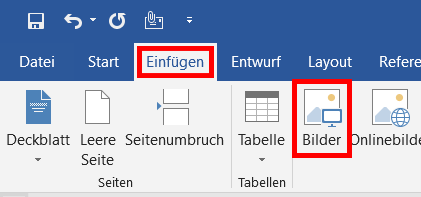
- Klicken Sie auf Bilder und wählen Sie das Bild aus, dass Sie freistellen möchten.
- Das Bild öffnet sich und der Reiter Format ist offen.
- Klicken Sie im Reiter Format auf Freistellen.
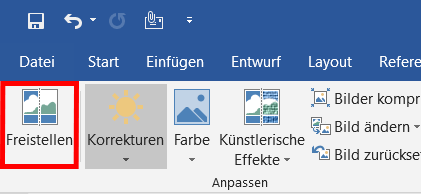
- Das Programm versucht nun automatisch zu erkennen welches Objekt freigestellt werden soll. Dies kann einige Sekunden dauern. Danach sehen Sie ein violettes Overlay über Teile Ihres Bildes.

Sie sehen in unserem Beispielbild, dass der Bereich um unser Logo korrekt ausgewählt wurde. Der schwarze Bereich im Innern noch nicht. - Klicken Sie im Menü oben auf Zu behaltende Bereiche markieren oder Zu entfernende Bereiche markieren um weitere Teile zur Maske hinzuzufügen die sie entfernen möchten (violett einfärben) oder Teile wieder aus der Maske zu entfernen.
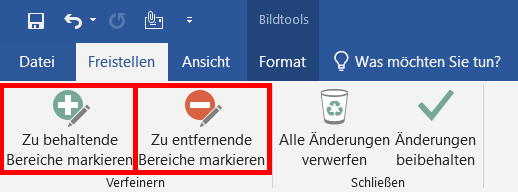
- Markieren Sie mit dem Zeichnungsstift die gewünschten Bereiche. Sie müssen dabei nicht Pixelgenau arbeiten. Der markierte Bereich wird vom Programm analysiert und interpretiert, d.h. Sie müssen nur ungefähr den Bereich markieren und das Programm ergänzt automatisch so, wie es es für richtig hält.
- Wenn Sie mir der Maskierung zufrieden sind, klicken Sie auf Änderungen beibehalten.
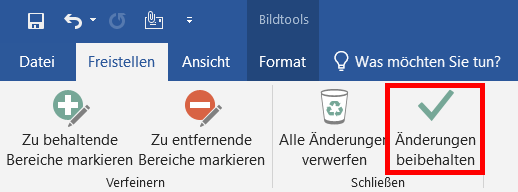
Sie können die Änderungen jederzeit wieder bearbeiten, in dem Sie das Bild auswählen und im Menü erneut auf Freistellen klicken.
Transparente Farbe bestimmen
- Klicken Sie in Word, Excel oder PowerPoint im Reitermenü auf Einfügen.
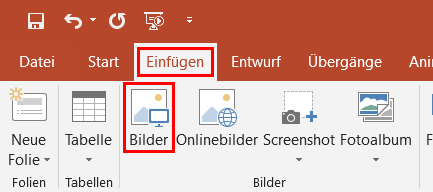
- Klicken Sie auf Bilder und wählen Sie das Bild aus, dass Sie bearbeiten möchten.
- Das Bild öffnet sich und der Reiter Format ist offen.
- Klicken Sie im Reiter Format auf Farbe.

- Wählen Sie den Menüpunkt Transparente Farbe auswählen. Der Mauszeiger besitzt nun eine Pipette.
- Fahren Sie über die Farbe im Bild, die Sie entfernen möchten und klicken Sie. Die Farbe wird entfernt.
Sie können nur einmal eine Farbe entfernen. Wenn Sie die Pipette erneut auf das gleiche Bild anwenden, wird einfach die neue Farbe anstelle der alten entfernt. Sie können aber nach dem ersten Anwenden, das Bild abspeichern und es erneut importieren und nun eine 2. Farbe entfernen.
Bearbeitete Bilder exportieren
Leider kann ein bearbeitetes Bild nicht in jedem der Programme exportiert werden.
| Word | Excel | PowerPoint | |
|---|---|---|---|
| Bild mit Freistellen exportierbar | |||
| Bild mit Transparente Farbe exportierbar |
Wenn ein Bild exportierbar ist, rechtsklicken Sie auf das Bild und wählen Sie Als Grafik speichern....